通話中にコールマネージャーを使用する
コールマネージャーを使用して実行できるさまざまな機能について説明します
ビデオ通話中は、通話画面の右下にある通話マネージャーにアクセスできます。これを使用して、通話の参加者に関するさまざまな機能を実行できます。

注意:ビデオ通話アカウント所有者(ホスト)のみが通話画面で通話マネージャーオプションを使用できます。クリニックリンクを使用して待合室にアクセスする患者やその他のゲストはこの機能にアクセスできません。
通話マネージャーでは、通話時間、待機中または保留中の参加者、通話の現在の参加者が表示され、通話アクションでは参加者の招待と通話の転送が表示されます。詳細については、以下を参照してください。
| 開くには、通話画面の右下にあるコール マネージャー アイコンをクリックします。 | 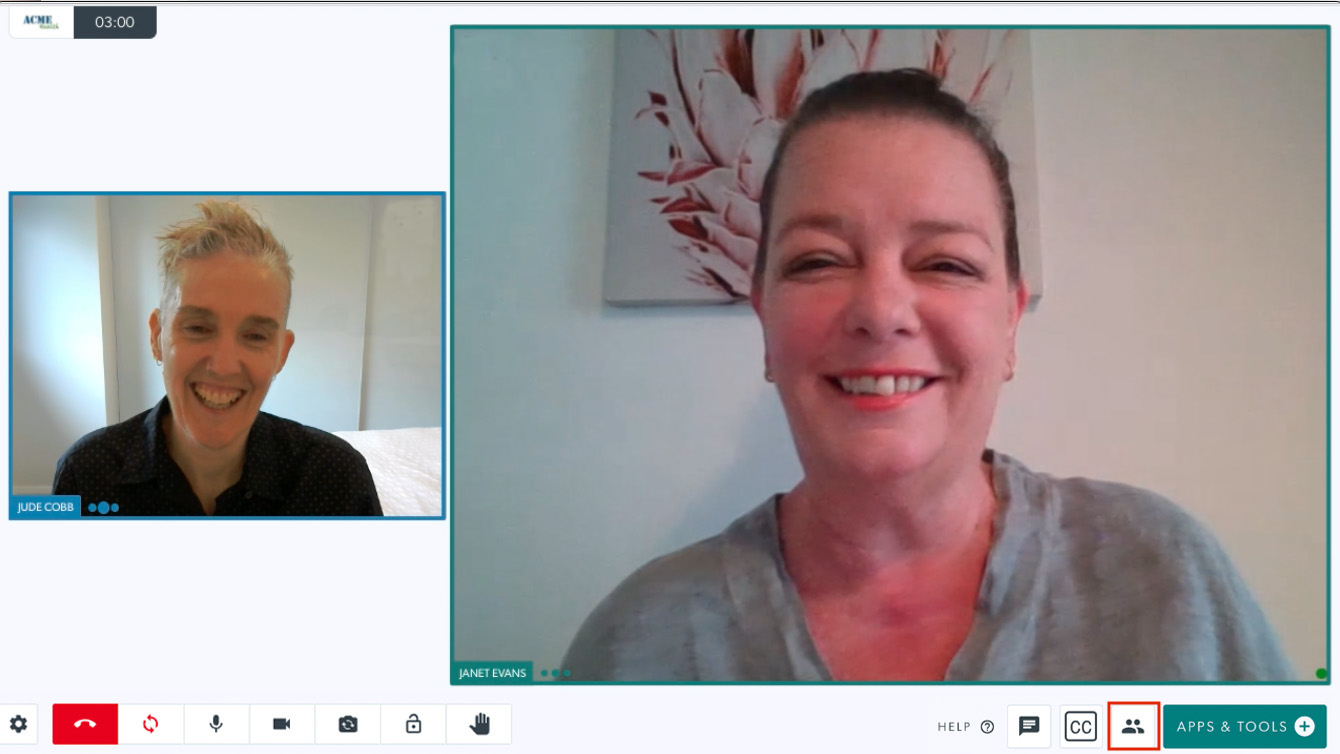 |
|
通話時間 現在の通話の継続時間を表示します。 |
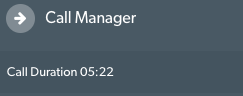 |
|
待機中または保留中 通話中に一時的に保留になっている参加者を表示します。これらの参加者は、通話中に保留になっている間は、通話の内容を見たり聞いたりすることはできません。 詳細はこちらをご覧ください。 |
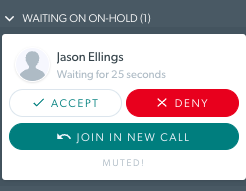 |
|
現在の参加者 通話の現在の参加者全員を一覧表示します [複数選択]チェックボックスに注意してください。このチェックボックスをクリックすると、主催者は複数の参加者をミュートまたは固定することができます。 |
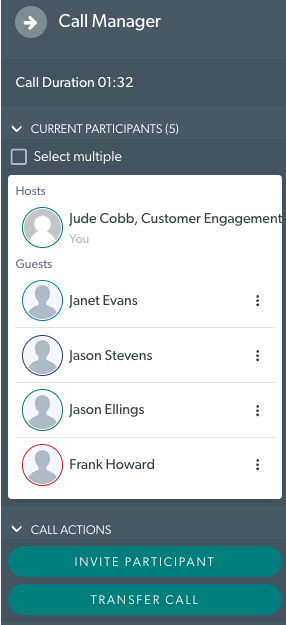 |
各参加者の横にある 3 つのドットをクリックすると、さらに多くのアクションを含むドロップダウン メニューが開きます。
|
 |
| アクションを呼び出す | 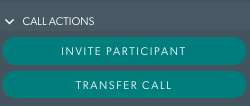 |